在Eclipse中使用JUnit4进行单元测试(1)
首先,我们来一个傻瓜式速成教程,不要问为什么,Follow Me,先来体验一下单元测试的快感!
首先新建一个项目叫JUnit_Test,我们编写一个Calculator类,这是一个能够简单实现加减乘除、平方、开方的计算器类,然后对这些功能进行单元测试。这个类并不是很***,我们故意保留了一些Bug用于演示,这些Bug在注释中都有说明。该类代码如下:
package andycpp;
public class Calculator ...{
private static int result; // 静态变量,用于存储运行结果
public void add(int n) ...{
result = result + n;
}
public void substract(int n) ...{
result = result - 1; //Bug: 正确的应该是 result =result-n
}
public void multiply(int n) ...{
} // 此方法尚未写好
public void divide(int n) ...{
result = result / n;
}
public void square(int n) ...{
result = n * n;
}
public void squareRoot(int n) ...{
for (; ;) ; //Bug : 死循环
}
public void clear() ...{ // 将结果清零
result = 0;
}
public int getResult() ...{
return result;
}
}
第二步,将JUnit4单元测试包引入这个项目:在该项目上点右键,点“属性”,如图:
在弹出的属性窗口中,首先在左边选择“Java Build Path”,然后到右上选择“Libraries”标签,之后在最右边点击“Add Library…”按钮,如下图所示:
然后在新弹出的对话框中选择JUnit4并点击确定,如上图所示,JUnit4软件包就被包含进我们这个项目了。
第三步,生成JUnit测试框架:在Eclipse的Package Explorer中用右键点击该类弹出菜单,选择“New à JUnit Test Case”。如下图所示:
在弹出的对话框中,进行相应的选择,如下图所示:
点击“下一步”后,系统会自动列出你这个类中包含的方法,选择你要进行测试的方法。此例中,我们仅对“加、减、乘、除”四个方法进行测试。如下图所示:
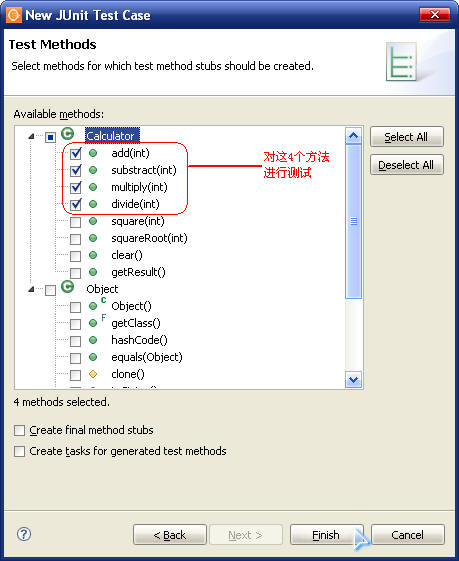
之后系统会自动生成一个新类CalculatorTest,里面包含一些空的测试用例。你只需要将这些测试用例稍作修改即可使用。完整的CalculatorTest代码如下:
package andycpp;
import static org.junit.Assert.*;
import org.junit.Before;
import org.junit.Ignore;
import org.junit.Test;
public class CalculatorTest ...{
private static Calculator calculator = new Calculator();
@Before
public void setUp() throws Exception ...{
calculator.clear();
}
@Test
public void testAdd() ...{
calculator.add(2);
calculator.add(3);
assertEquals(5, calculator.getResult());
}
@Test
public void testSubstract() ...{
calculator.add(10);
calculator.substract(2);
assertEquals(8, calculator.getResult());
}
@Ignore("Multiply() Not yet implemented")
@Test
public void testMultiply() ...{
}
@Test
public void testDivide() ...{
calculator.add(8);
calculator.divide(2);
assertEquals(4, calculator.getResult());
}
}
第四步,运行测试代码:按照上述代码修改完毕后,我们在CalculatorTest类上点右键,选择“Run As à JUnit Test”来运行我们的测试,如下图所示:
运行结果如下:
进度条是红颜色表示发现错误,具体的测试结果在进度条上面有表示“共进行了4个测试,其中1个测试被忽略,一个测试失败”
至此,我们已经完整体验了在Eclipse中使用JUnit的方法。
【编辑推荐】
- Eclipse工具使用格式化模板应用
- Eclipse or Netbeans
- eclipse中编码设置
- Eclipse用户中使用Linux的数量赶超Windows
- Eclipse中代码模版